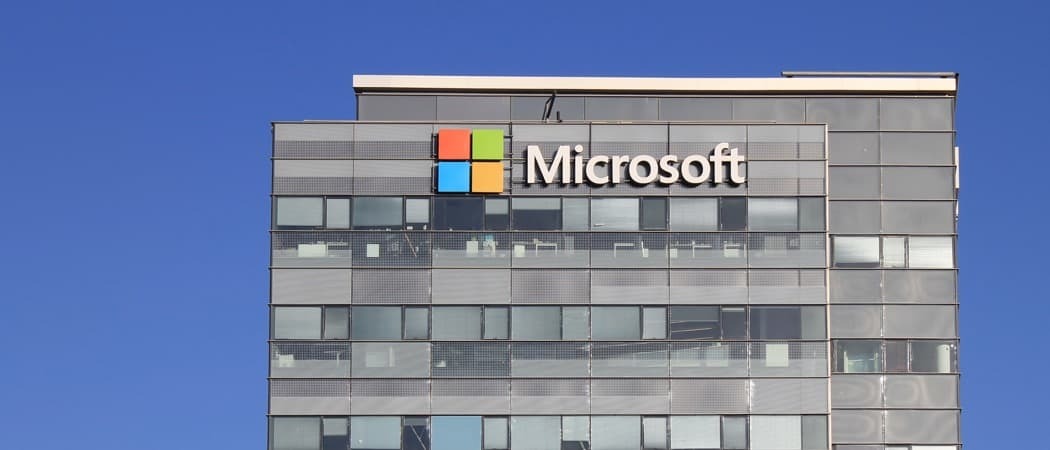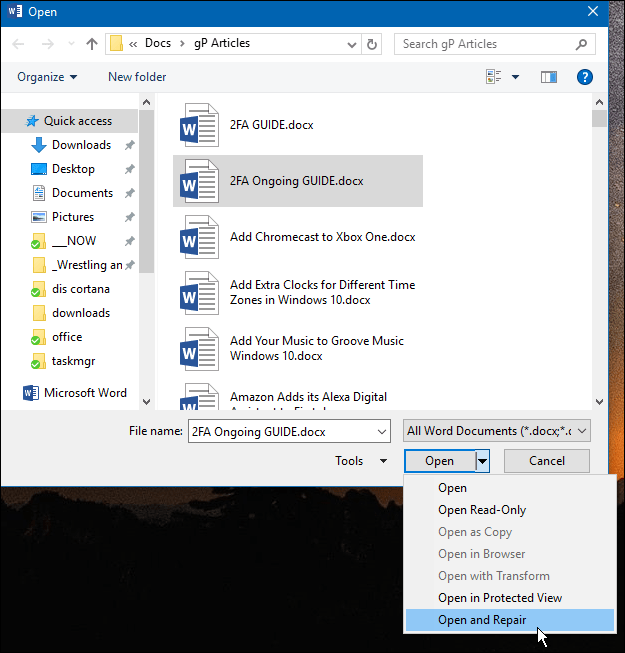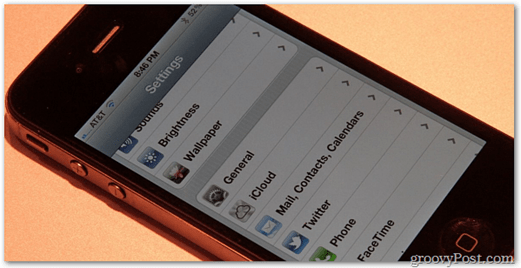Come annullare Apple Arcade
Arcade Di Apple Mela Eroe / / April 03, 2023

Ultimo aggiornamento il

Se hai provato Apple Arcade o non ti è piaciuta la selezione del gioco, o semplicemente non hai tempo per giocare, controlla come annullare Apple Arcade in questa guida.
Il servizio Arcade di Apple ti consente di giocare a vari giochi su iPhone, iPad e Apple TV con un unico canone mensile. Se è la prima volta che ti abboni al servizio, in genere riceverai un mese gratuito che costa $ 4,99 al mese o meno attraverso un anno o Mela Uno sottoscrizione.
Infatti, a seconda della promozione, puoi ottenere fino a tre mesi di servizio gratis. Un altro punto di forza è la possibilità di scaricare giochi per l'utilizzo offline. Tuttavia, dopo averlo provato per alcune settimane, potresti non giocare tanto quanto pensavi.
In quella situazione, ti consigliamo di annullare Apple Arcade. Ecco come farlo.
Come annullare Apple Arcade su iPhone o iPad
Puoi annullare Apple Arcade dai tuoi dispositivi portatili o direttamente dalla tua Apple TV. Il processo è semplice se sai dove cercare.
Per annullare Apple Arcade su iPhone o iPad:
- Apri il App Store sul tuo iPhone o iPad.
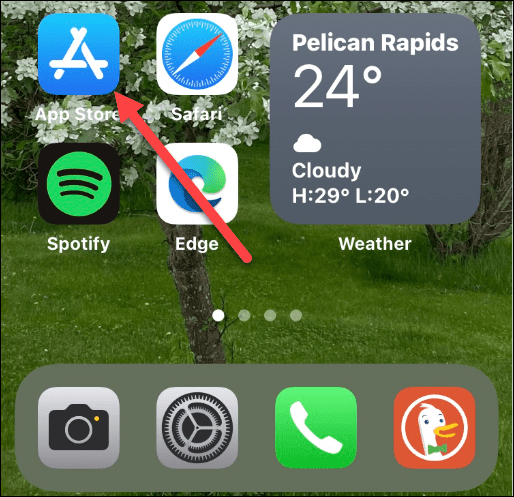
- Tocca il tuo icona del profilo nell'angolo in alto a destra dello schermo.
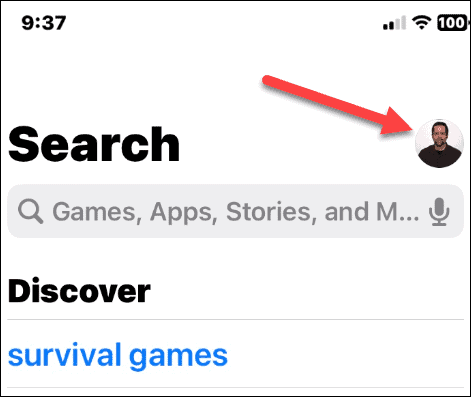
- Nel tuo Account menu, toccare il Sottoscrizione opzione.
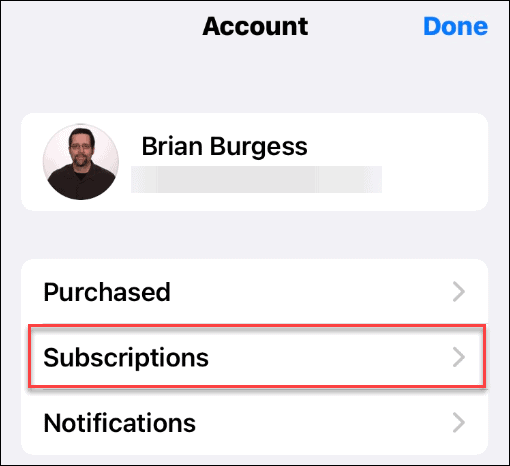
- Clicca il Apple Arcade opzione sotto la sezione attiva del Abbonamenti la zona.
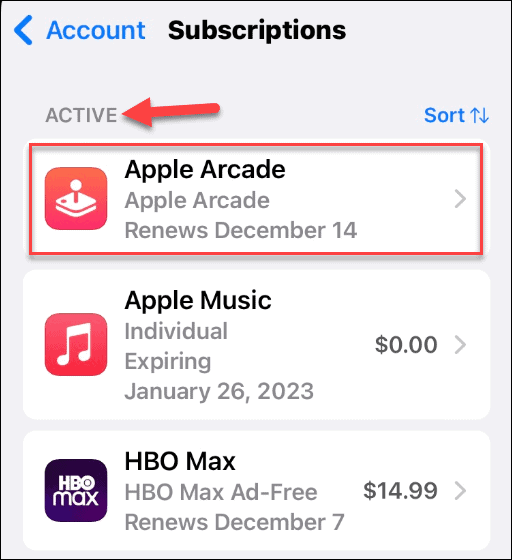
- Clicca il Annulla la prova gratuita opzione nella parte inferiore della schermata successiva.
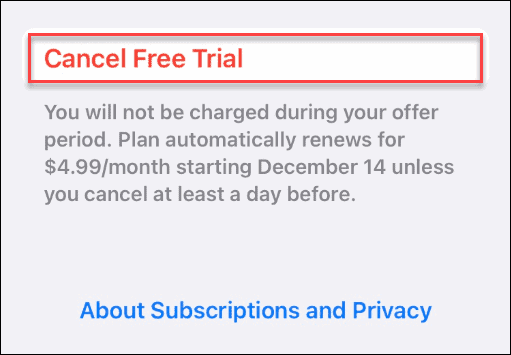
- Clicca il Confermare pulsante quando viene visualizzata la schermata di verifica.
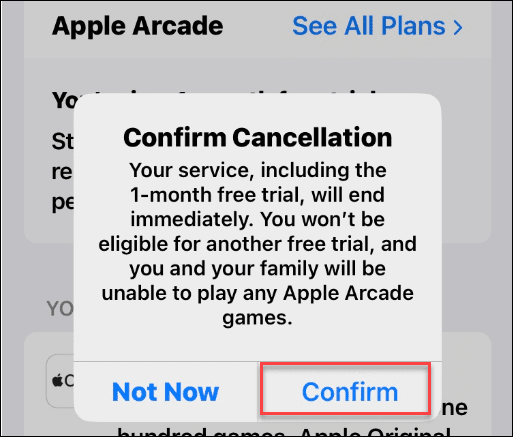
Come annullare Apple Arcade su Apple TV
Uno dei vantaggi di Apple Arcade è la possibilità di giocare ai tuoi giochi sul grande schermo tramite la tua Apple TV. Inoltre, puoi annullare Apple Arcade direttamente da Apple TV.
Per annullare Apple Arcade su Apple TV, procedi come segue:
- Accendi la tua Apple TV e apri il file Impostazioni app.

- Selezionare Utenti e account dalla schermata Impostazioni.
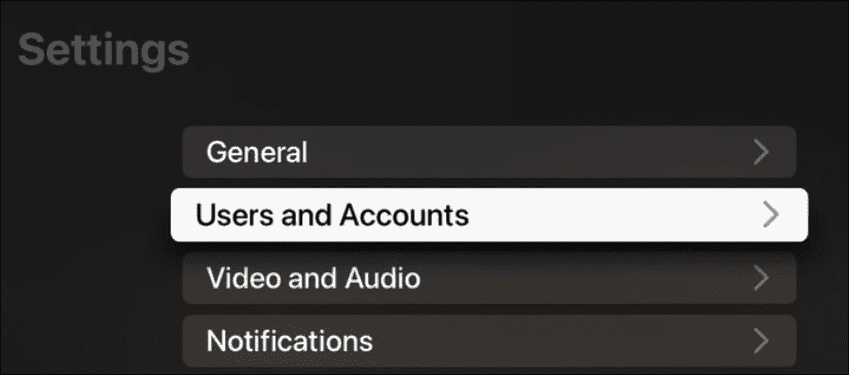
- Seleziona il tuo predefinito nome dell'account utente dalla lista.
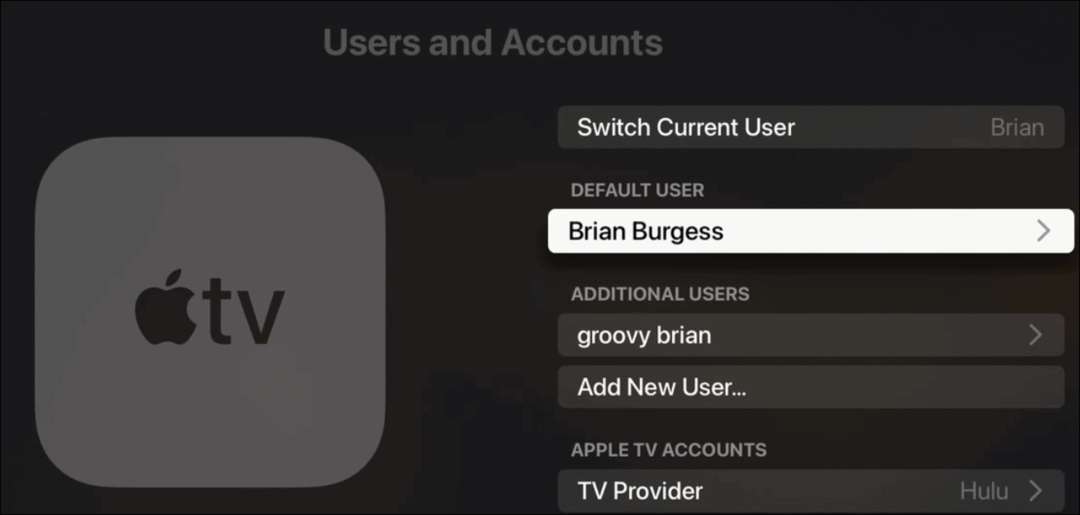
- Selezionare Abbonamenti dall'elenco nella schermata seguente.
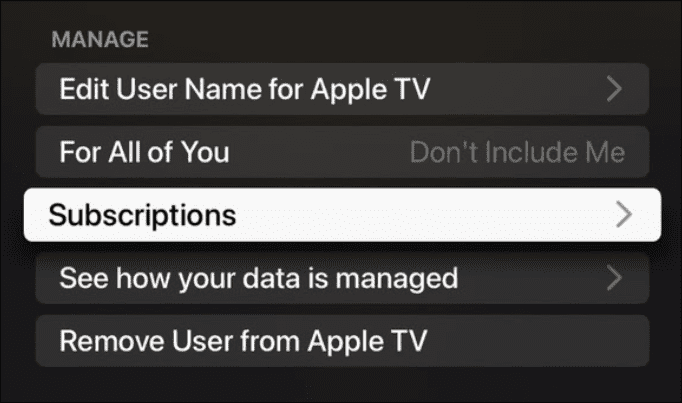
- Accedi al tuo account con il tuo ID Apple e parola d'ordine.
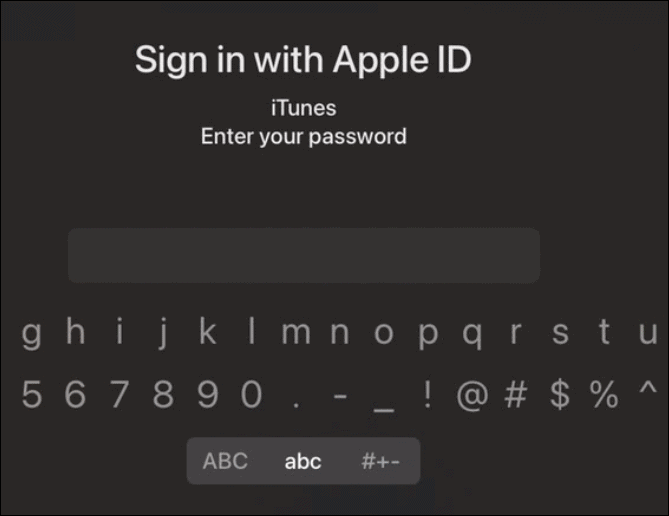
- Scegliere Apple Arcade e scorrere verso il basso e selezionare il Annulla la prova gratuita (o Annulla abbonamento).
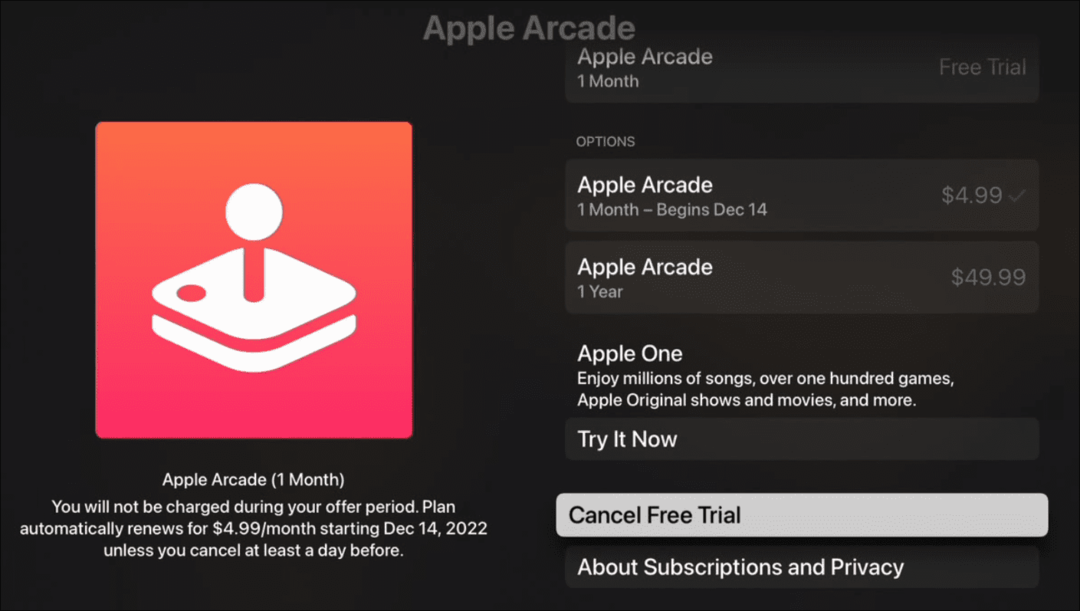
- Selezionare Confermare nella schermata di verifica se sei sicuro di voler annullare Apple Arcade.
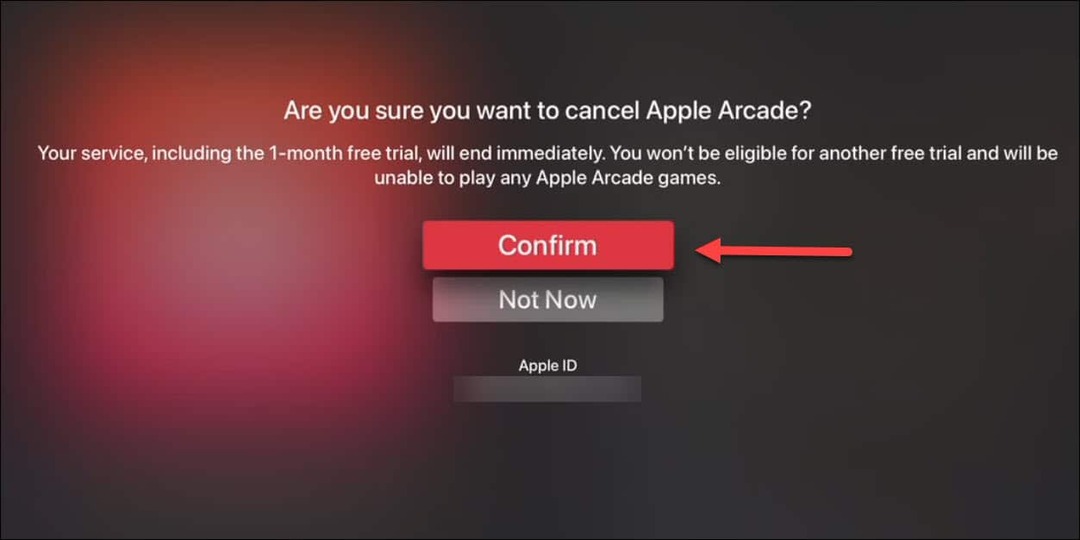
Come annullare un abbonamento Apple Arcade da un PC o Mac
Oltre a cancellare il tuo abbonamento Apple Arcade da PC, puoi farlo anche tramite iTunes, mentre gli utenti Mac possono farlo dall'App Store
Per annullare Apple Arcade tramite iTunes:
- Lancio iTunes sul computer e fare clic su Maneggio link accanto al tuo Abbonamenti sotto il Impostazioni sezione.
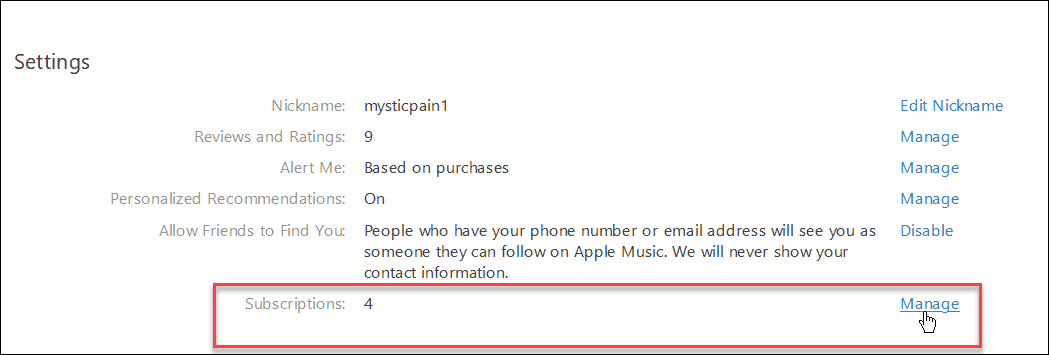
- Scorri verso il basso fino a Attivo sezione e fare clic Modificare accanto a Apple Arcade sulla lista.
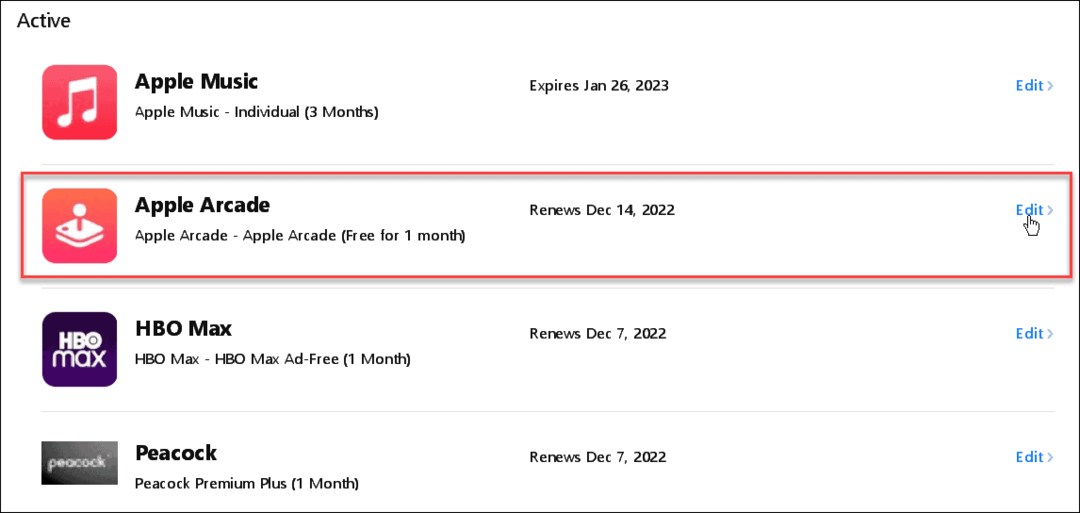
- Quando il Modifica abbonamento si apre la sezione, fare clic su Annulla pulsante sotto la sezione Opzioni.

- Clicca il Confermare pulsante quando viene visualizzata la notifica di verifica per completare il processo.

Nota: Questo esempio usa iTunes su Windows, ma puoi anche annullare l'abbonamento Apple Arcade su un Mac.
Per annullare Apple Arcade su un Mac:
- Apri il Mac App Store e accedi con il tuo ID Apple se non lo sei già.
- Quando si apre, fai clic sull'icona del tuo profilo nell'angolo in basso a sinistra.
- Selezionare Visualizza informazioni O Impostazioni dell'account nella parte superiore dello schermo (a seconda della versione del tuo macOS) e segui le istruzioni mostrate per iTunes. L'interfaccia utente sembra diversa, ma i passaggi sono praticamente gli stessi.
Abbonamento ad Apple Arcade
Se i giochi e le prestazioni di Apple Arcade non è quello che ti aspettavi o non lo usi abbastanza, puoi cancellare il tuo abbonamento. Vale la pena notare che se paghi $ 4,99 al mese per il servizio, è una buona idea annullarlo prima della scadenza del mese.
È importante sapere che quando annulli Apple Arcade, l'abbonamento e/o il periodo di prova terminano immediatamente. Tuttavia, non avrai più accesso ad Apple Arcade o ai suoi giochi. Questo è diverso da un Abbonamento Apple Music che continua fino alla data di fine anche dopo l'annullamento.
Tuttavia, se hai deciso di pagare per un anno intero a $ 50 e risparmiare $ 10 tramite l'abbonamento annuale, potresti voler aspettare per annullare fino alla data di fine. Inoltre, potresti divertiti con Apple Arcade, ma non riesci a trovare il tempo per giocarci abbastanza da giustificare la quota.
Qualunque sia la ragione per l'annullamento di Apple Arcade, è semplice come disdetta di altri servizi in abbonamento da Mela. Ad esempio, puoi abbuffarti dei tuoi programmi e film preferiti da Apple ma annullare l'abbonamento Apple TV+ fino alla prossima stagione di See o The Morning Show.
Come trovare il codice Product Key di Windows 11
Se devi trasferire il codice Product Key di Windows 11 o ne hai solo bisogno per eseguire un'installazione pulita del sistema operativo,...
Come cancellare la cache, i cookie e la cronologia di navigazione di Google Chrome
Chrome fa un ottimo lavoro di memorizzazione della cronologia di navigazione, della cache e dei cookie per ottimizzare le prestazioni del browser online. Il suo è come...